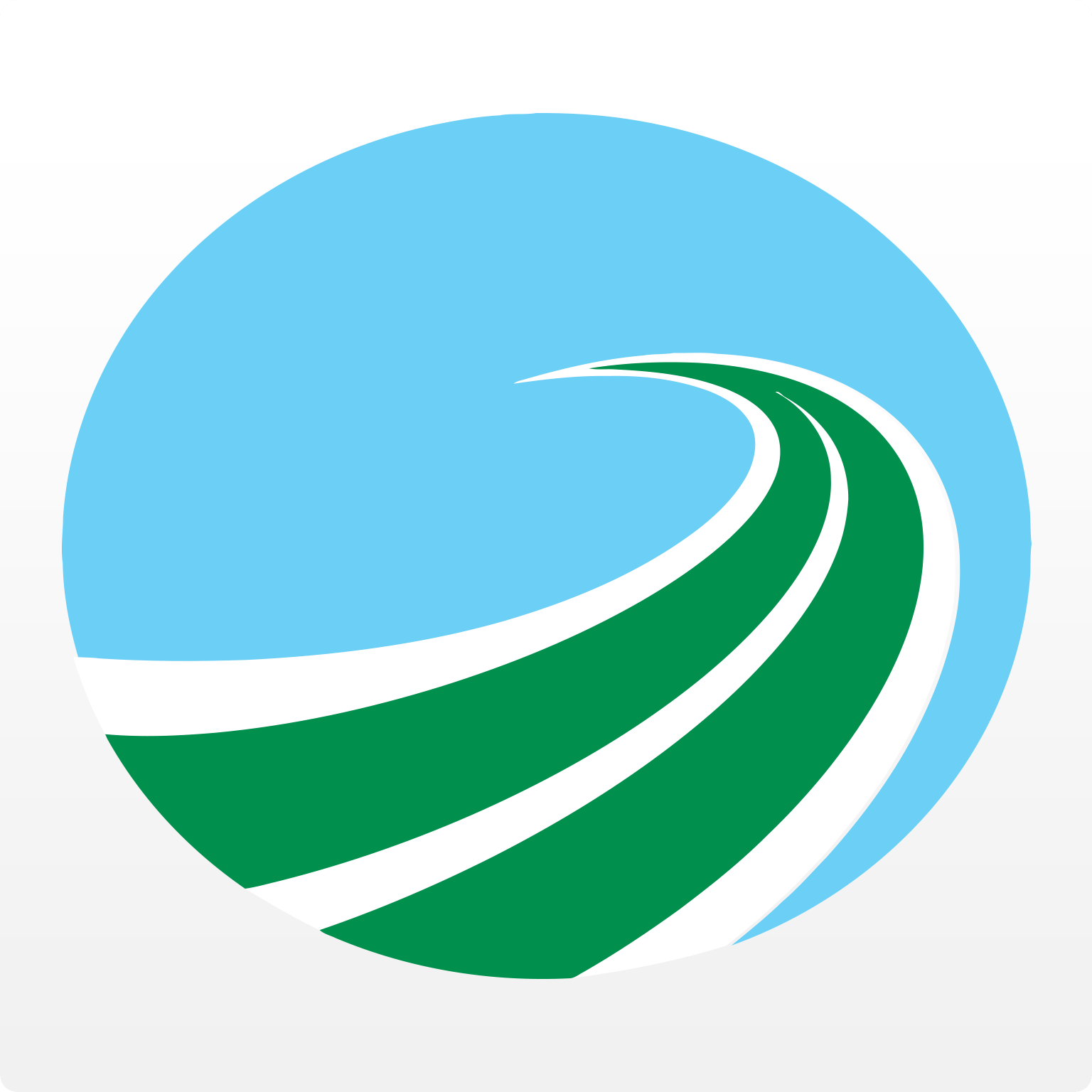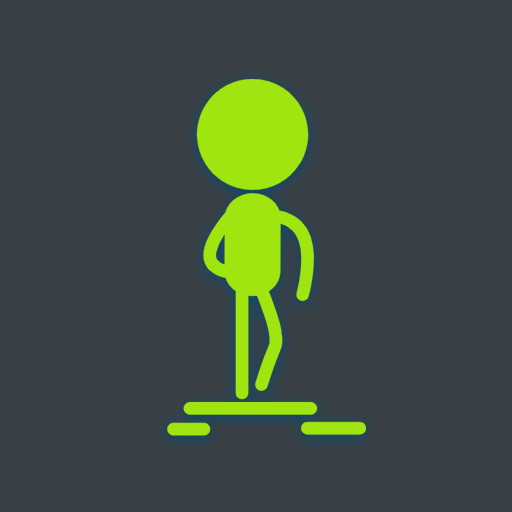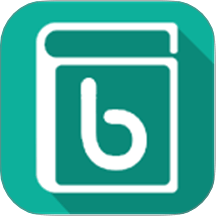免费方法:如何将多个PDF文件快速合并成一个完整的PDF文件
2025-04-05 09:31:59作者:饭克斯
在现代社会PDF文件因其良好的可读性和格式保留能力,成为了文档分享和存储的热门选择。但是随着电子文档的普及,我们常常会遇到需要将多个PDF文件合并成一个完整文件的情况。这不仅可以提高文件管理的效率,还能方便共享与存档。本文将介绍几种免费的方法,帮助您快速将多个PDF文件合并为一个完整的PDF文件。

方法一:使用在线工具
互联网的普及使得很多在线服务应运而生,目前有许多网站提供免费的PDF合并功能。比如小pdf、iLovePDF、PDF Merge等。使用这些在线工具,您只需简单几个步骤即可完成文件合并:
打开您选择的在线PDF合并工具网站。
点击“上传文件”按钮,选择您需要合并的PDF文件,通常支持拖拽上传。
文件上传完成后,您可以调整文件的顺序。
点击“合并”按钮,等待系统处理。
处理完成后下载合并后的PDF文件。
,使用在线工具时,建议选择知名且有信誉的网站,确保您上传的文件安全,避免隐私泄露。同时由于网络速度及文件大小的限制,合并较大或数量较多的文件可能需要一些时间。
方法二:使用PDF编辑软件
如果您经常需要合并PDF文件,下载一个专业的PDF编辑软件将是一个值得投资的选择。许多PDF编辑软件提供免费试用版本,如Adobe Acrobat、Foxit PhantomPDF等。这些软件一般都提供强大的PDF处理功能,包括合并、拆分、编辑页面等。
以Adobe Acrobat为例,使用它合并PDF文件的步骤如下:
启动Adobe Acrobat,并打开软件。
从工具栏选择“创建”选项,然后选择“合并文件”功能。
点击“添加文件”按钮,导入您需要合并的PDF文件。
调整文件顺序后,点击“合并”按钮。
合并完成后保存新的PDF文件。
虽然这些软件通常是付费的,但试用版的功能也足以应对小型的文件合并需求,用户可以在试用期内完成任务。
方法三:使用命令行工具
对于一些技术爱好者,使用命令行工具(如Ghostscript)合并PDF文件也是一个很好的选择。Ghostscript是一款强大的处理PDF和PostScript文件的工具,支持多种操作系统,能够高效地合并PDF。
基本使用方法如下:
首先下载并安装Ghostscript。
打开命令行工具,输入以下命令:
gs dBATCH dNOPAUSE q sDEVICE=pdfwrite sOutputFile=output.pdf file1.pdf file2.pdf file3.pdf其中“output.pdf”是您希望生成的文件名,而“file1.pdf”、“file2.pdf”、“file3.pdf”等则是您需要合并的文件名。执行命令后Ghostscript将自动处理并生成合并后的PDF文件。
这种方法虽然不如前两种直观,但它非常适合需要批量合并的用户,通过脚本可以实现一键合并,极大提高效率。
将多个PDF文件合并成一个完整的PDF文件的方法有很多,不论您是选择在线工具、专业软件,还是命令行工具,都可以根据自己的需求和技术水平进行选择。使用这些免费的方法,不仅可以节省时间,提高工作效率,还能更轻松地管理您的电子文档。希望这些方法能帮助您顺利完成PDF合并,实现更高效的文档管理。
相关攻略
- 免费下载可爱幼儿园PPT模板整套及背景图资源
- 免费PDF转换成Word文档的详细步骤与方法解析
- 免费下载Office2010安装包及详细安装步骤指南
- 免费pdf格式转换excel表格
- 免费下载中文版手机PLC编程软件,轻松实现智能自动化控制
- 免费将PDF文件转换为Word文档的最佳方法与步骤
- 免费手机Word文档编辑软件推荐:轻松编辑DOCX文件的最佳选择
- 免费修改PDF图片中文字内容的实用方法指南
- 免费下载Scratch少儿编程,2023最新版手机版上线!
- 免费分享小学语文一等奖说课PPT课件下载
- 免费下载Java项目源码大全,海量示例代码供您选择!
- 免费的ppt制作ai工具有吗安全吗
- 免费HTML静态网页制作教程与案例分享,轻松打造精美网站
- 免费下载Scratch手机版3.0,支持苹果系统,轻松创作编程项目
- 免费pdf文字提取软件
- 免费下载iOS16正式版及beta4描述文件,快速安装指南